Hogyan védi a mac, telepítése zárak és jelszó
Itt az ideje, hogy biztosítsa az interneten. Sok útmutatók segítségével a biztonságos internetezéssel. Fontos, hogy az eszközök is biztonságban vannak, ha azok offline. Amikor először kapcsolja be a Mac, a készülék fog okozni, hogy jöjjön létre egy jelszót a fiókhoz. Amikor telepíti az asszisztens nem javasolja, hogy további biztonsági intézkedéseket, bár vannak jelen OS X
Megjegyezzük, hogy a védelmi intézkedések, amelyek a jelen cikkben tárgyalt segít megvédeni a fizikai támadásokkal szemben, de ez nem nyújt védelmet az online támadások vagy biztonsági lyukakat webböngésző. Vágjunk bele. Hogyan védi a Mac?
1. Kapcsolja ki az automatikus bejelentkezés
Ha a Mac automatikusan jön be fiókjába, amikor elkezdi, a támadó képes lesz könnyen és egyszerűen ellopják az összes információt a készüléken.
Ez a funkció kikapcsolható megy, a „Options Bejelentkezés> Felhasználók és csoportok” vagy a „Biztonság és adatvédelem” az „Általános” fülre,
2. Ne felfedje a felhasználói név
A bejelentkező ablak az alapértelmezett felhasználói nevet, így a jelszó mező kitöltése kötelező. Az „Options Bejelentkezés” ablak módba vált át, hogy szükséges volt, hogy adja meg a nevét és a jelszót minden alkalommal.
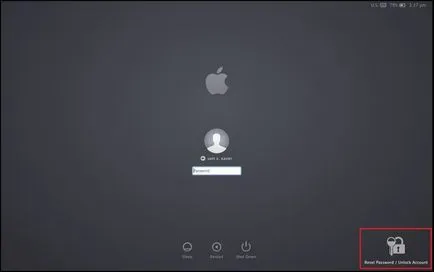
3. korlátozhatják az
Az első felhasználó jön létre, amikor telepíti OS X lesz a rendszergazda. Ez a legbiztonságosabb használni egy szabványos felhasználói fiókot, a rendszergazda, és hagyjuk rendszerszintű változás.
Hozzon létre egy új rendszergazdai jogosultságokkal rendelkező felhasználóként a „felhasználók és csoportok”, akkor megy az új fiókot. A „felhasználók és csoportok” megtalálni a fiókját, és törölje „A felhasználó bead”, hogy korlátozza jogaikat. Lépjen ki a Rendszergazda fiók, és jelentkezzen be.
4. Az operációs rendszernek kell a jelszót igénylő kilépéskor Sleep
Alapértelmezésben, ha a Mac felébred alvó módból, akkor automatikusan a számlára, ami korábban volt. Az „Általános” fülre a „biztonság és az adatvédelem” kapcsoló opció, amely egy jelszó amikor felébred a laptop.
5. Hogyan védi a mac telepítési jelszót kulcstartó
Kulcstartó tartja a számlák és jelszavakat a különböző szolgáltatásokat. Alapértelmezésben ez a program ugyanazt a jelszót, hogy adja meg, amikor bejelentkezik a fiókjába. Meg kell cserélni. Ehhez egyszerűen nyitott kulcstartó Access (megtalálható a / Applications / Utilities), kattintson a jobb gombbal a „Belépés” gombra, és válassza ki a „Jelszó módosítása”
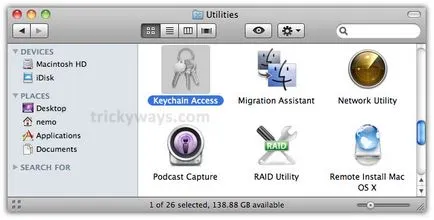
6. Zárja le a kulcstartó
Ugyanebben a menüben az utolsó lépésben, válassza a „Beállítások szerkesztése”, és látni fogja a különböző lehetőségeket blokkoló kulcstartó. A „kulcstartó Access” felvehet egy ikont az állapotát „távirányító”, és kézzel zárja le. Ezt követően, a rendszer szolgáltatások kéri a jelszót.
7. Helyezze a firmware jelszó
Ha nincs jelszó a firmware-t, a támadó bemegy hasznosítási mód és szabadon, hogy a jelszót, hogy minden számla. Szerencsére, ha már sikerült csinálni 5 pontot, a gazember nem fog hozzáférést a kulcstartó Access és jelszavakat a különböző szolgáltatások nem kapcsolja ki, hogy lopni, de az összes fájlt a laptop marad veszély fenyegeti.
A jelszó beállítása a firmware kell bemenni hasznosítási mód, indítsa újra a Mac és tartsuk lenyomva a Ctrl + R.
Ha a számítógép bekapcsolásakor, menjen a Utilities> Firmware Password Utility, és állítsa be a jelszót. Óvatosan jegyezze valahol, hogy a jelszót, mert ez még nem az idő hasznos.
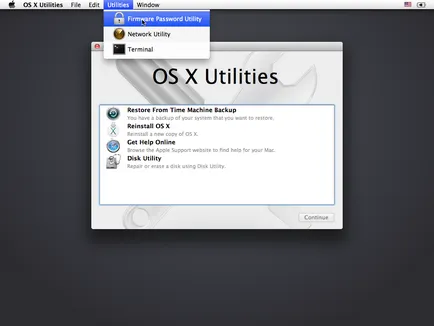
Egyértelmű, hogy az erős jelszó, amelyet lehetetlen kitalálni, vagy vegye fel. Általános szabály, hogy a jó jelszó betűket különböző nyilvántartások és számokat. Ne használja ugyanazt a jelszót minden!